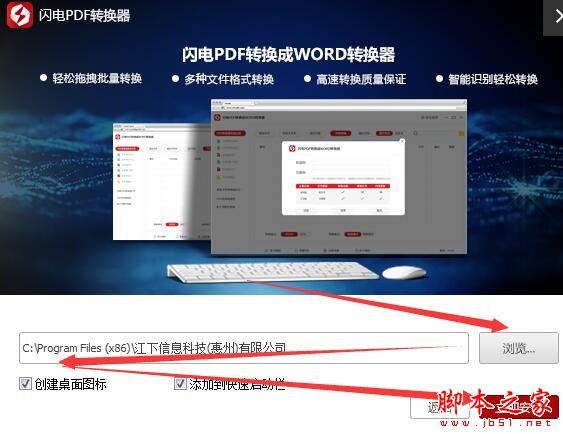如何把ppt转成word文档呢?向大家介绍4种将PPT转换成WORD文档的方法,以供参考。
如何把PPT转成word第一式:利用PPT里的”大纲”视图来转换
打开PPT演示文稿,单击”大纲视图”,在PPT左侧”幻灯片/大纲”任务窗格的“大纲”选项卡里单击一下鼠标,按”Ctrl A”组合健全选内容,然后使用”Ctrl C”组合键或右键单击在快捷菜单中选择”复制”命令,然后粘贴到Word文档里。顺便提示一下,这种方法会把原来幻灯片中文本符号格式原封不动的复制下来,还有一个缺点就是不可以保存文本框插入的文字,要默认的文本框里的文字才可以。
如何把PPT转成Word
PPT 执行打印后停止响应(未响应)(OFFICE 2007 2010)
在使用PPT打印文档后,文档是打印出来了,但是PPT程序却出现停止响应的情况 使用系统带把PPT打印成图片到是没有问题,看来是打印安装方面的问题 重新安装打印机后,还是出现相同的情况,这样的话就不是打印机安装方面的问题,使用WORD、EXCEL使用这个打印机打印也没有问题,只有PPT会出现,重新安装OFFICE会解决吗
如何把ppt转成word第二式:利用PPT”发送”功能巧妙转换
打开要转换成word的PPT,单击”文件”→”发送”→”MicrosoftWord”菜单命令。然后选择”只使用大纲”单选按钮并单击”确定”按钮,等一会就发现整篇PPT文档在一个Word文档里被打开。PPT转换成Word后发现Word有很多空行。在Word里用替换功能空行全部删除,按”Ctrl H”组合键打开”替换”对话框,在”查找内容”里输入”^p^p”,在”替换为”里输入”^p”,多单击几次”全部替换”按钮即可。(“^”符号可在英文状态下用”Shift 6″键来输入。)
如何把ppt转成word第三式:利用”另存为”直接转换
打开要转换成Word的PPT,点击”文件”→”另存为”,然后在”保存类型”列表框里选择存为”rtf”格式。现在用Word打开刚刚保存的rtf文件,再进行适当的编辑即可实现转换。
如何把ppt转成word第四式:PPT转换成word软件
直接用PPT转换成Word软件来把PPT转换成Word是最简单的方法啦,推荐初级的学者使用,PPT转换成Word软件可以单击这里下载。解压后直接运行,在运行之前请将Word和PPT程序都关闭。选中要转换的PPT文件,直接拖曳到”PPT转成word”程序里。单击”开始”按钮即可把ppt转成word,转换结束后程序自动退出。如果选中”转换时加分隔标志”,则会在转换好的word文档中显示当前内容在原幻灯片的哪一页。
ppt2019怎么显示网格线参考线和标尺?
PPT2019怎么显示网格线参考线和标尺?ppt2019制作幻灯片的时候,想要显示网格线,参考线和标尺等辅助工具,该怎么调出来呢?下面我们就来看看详细的教程,需要的朋友可以参考下